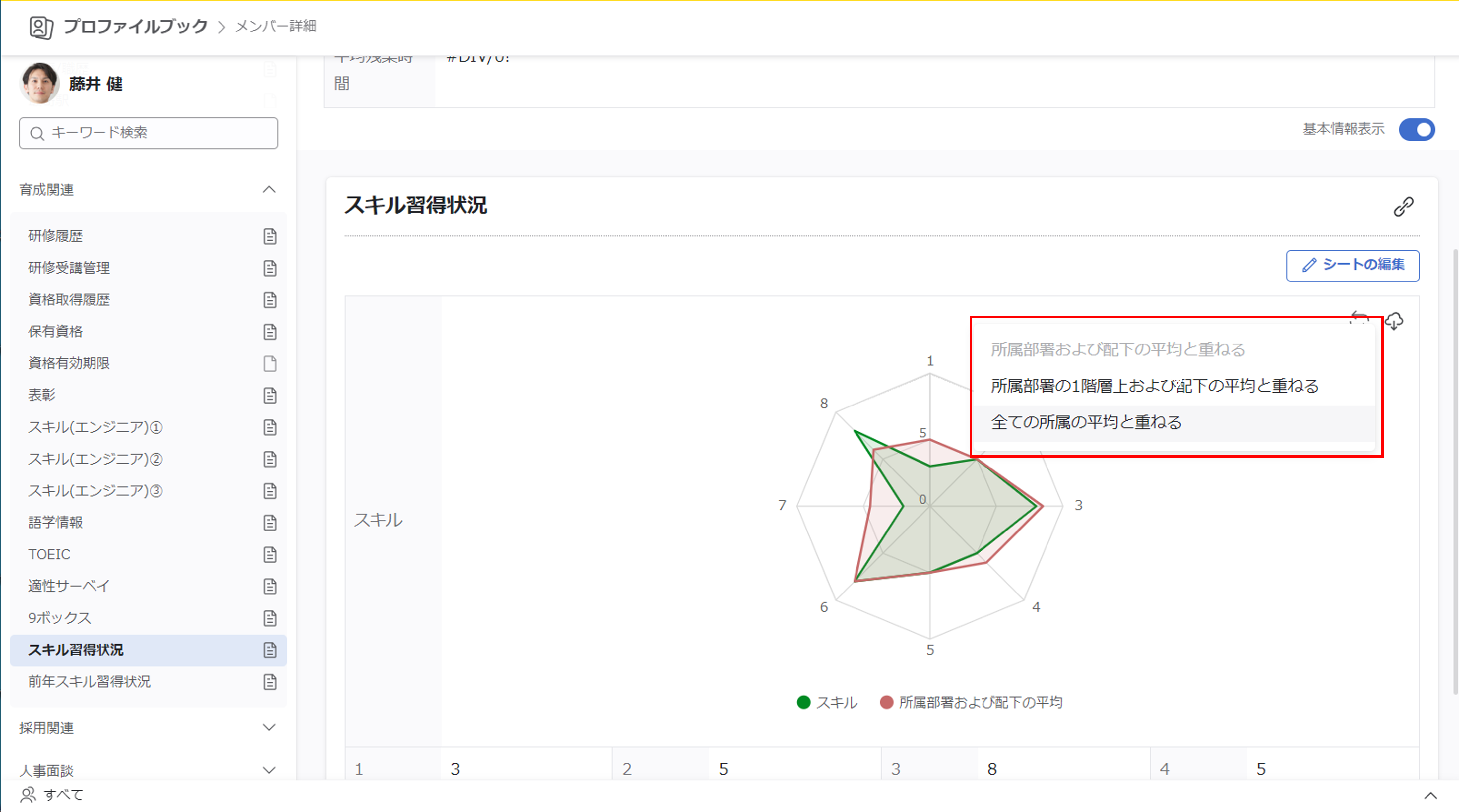レーダーチャート
同一シート内の数値項目を用いてレーダーチャートを作成し、その結果を表示させたい項目に使います。
レーダーチャートパーツ自体に数値を入力することはできません。
利用可否
| 基本情報 | 利用不可 |
|---|---|
| シート情報 | 利用可 |
レーダーチャートパーツの注意点
- データ入出力やデータ参照の対象外となります
レーダーチャートのグラフは、シート内でPNG形式の画像ファイルとしてダウンロードすることはできますが、CSV・Excelでのデータ入出力は対象外となります。
また、レーダーチャートパーツを他シート(計算式)やスマートレビューのイベント(参照タグ)で参照することはできません。帳票も同様に参照することができません。 - 他メンバーのデータを表示することはできません
他メンバーのデータをレーダーチャート上に表示させたり、自身と他メンバーのレーダーチャートを並べて表示することはできません。
※所属部署などの平均値と重ねて表示することはできます - シートガレージでのリストビュー表示の対象外となります
シートガレージでレーダーチャートを含むシートのリストビューを表示しても、レーダーチャートは表示することができません。 - アプリとスマホオプションの違い
アプリではレーダーチャートを表示することができますが、スマホオプションでは表示されません。 - グラフの項目が表示されない場合があります
パーツのサイズが小さい場合は、項目が省略されます。マウスオーバーすることで項目が表示されます。
詳しくはレーダーチャートパーツ表示の注意点をご覧ください
レーダーチャートを設定する
パーツ設定画面
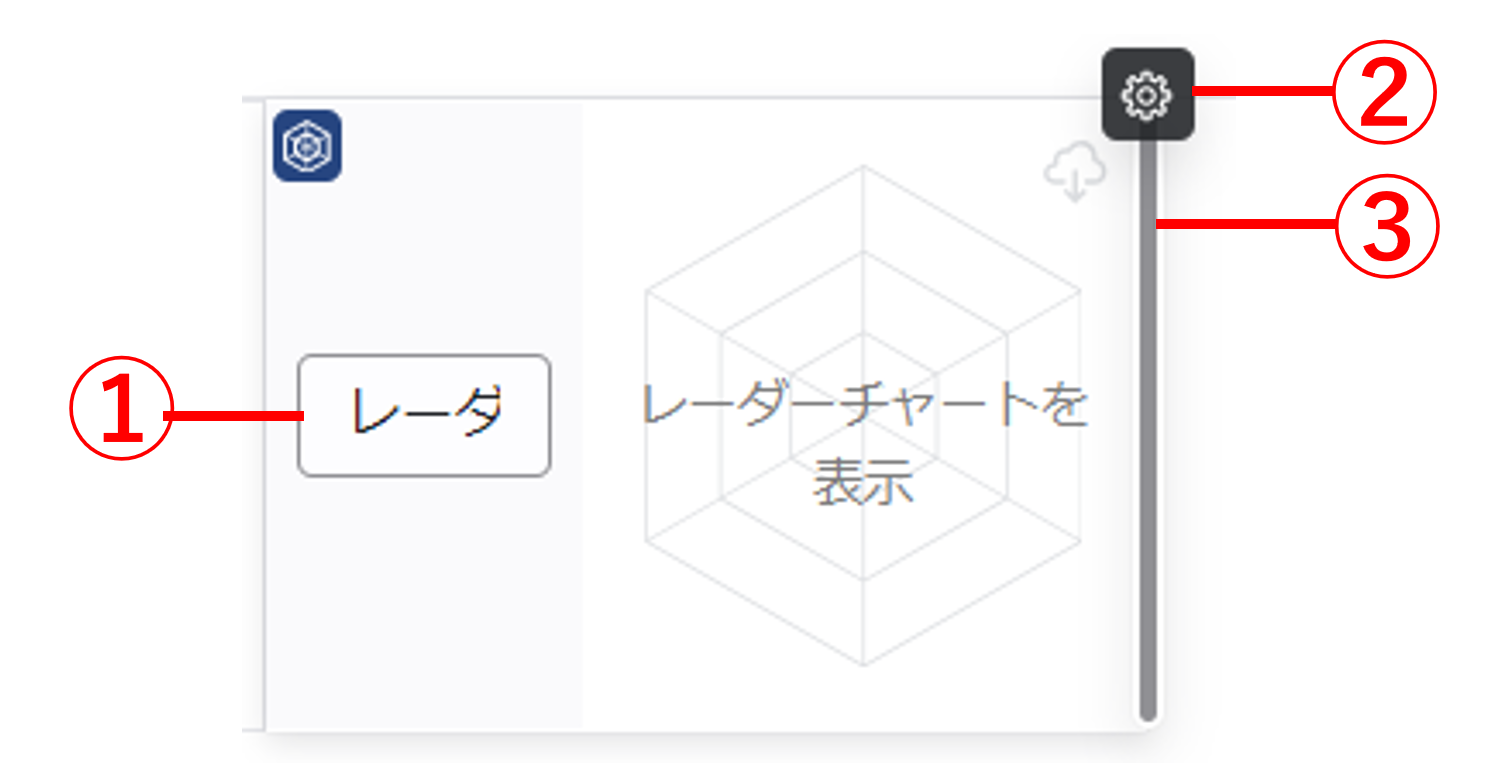
①ラベル(項目)名を入力・編集します
②詳細設定画面を開きます
③パーツのサイズを調整できます(横型シート情報で最大4枠分まで、縦型シートで最大8枠分まで)
表示する項目に設定できるパーツは以下のとおりです。
- テキストボックス
- テキストエリア
- ナンバーボックス
- プルダウンリスト
- ラジオボタン
- 計算式
数値のみの情報を表示するため、半角カンマ・半角小数点・マイナス以外の文字が含まれている場合は、チャート上で0の位置に点が表示されます。
レーダーチャートを表示する
設定タブ
レーダーチャートに表示する項目の設定を行います。
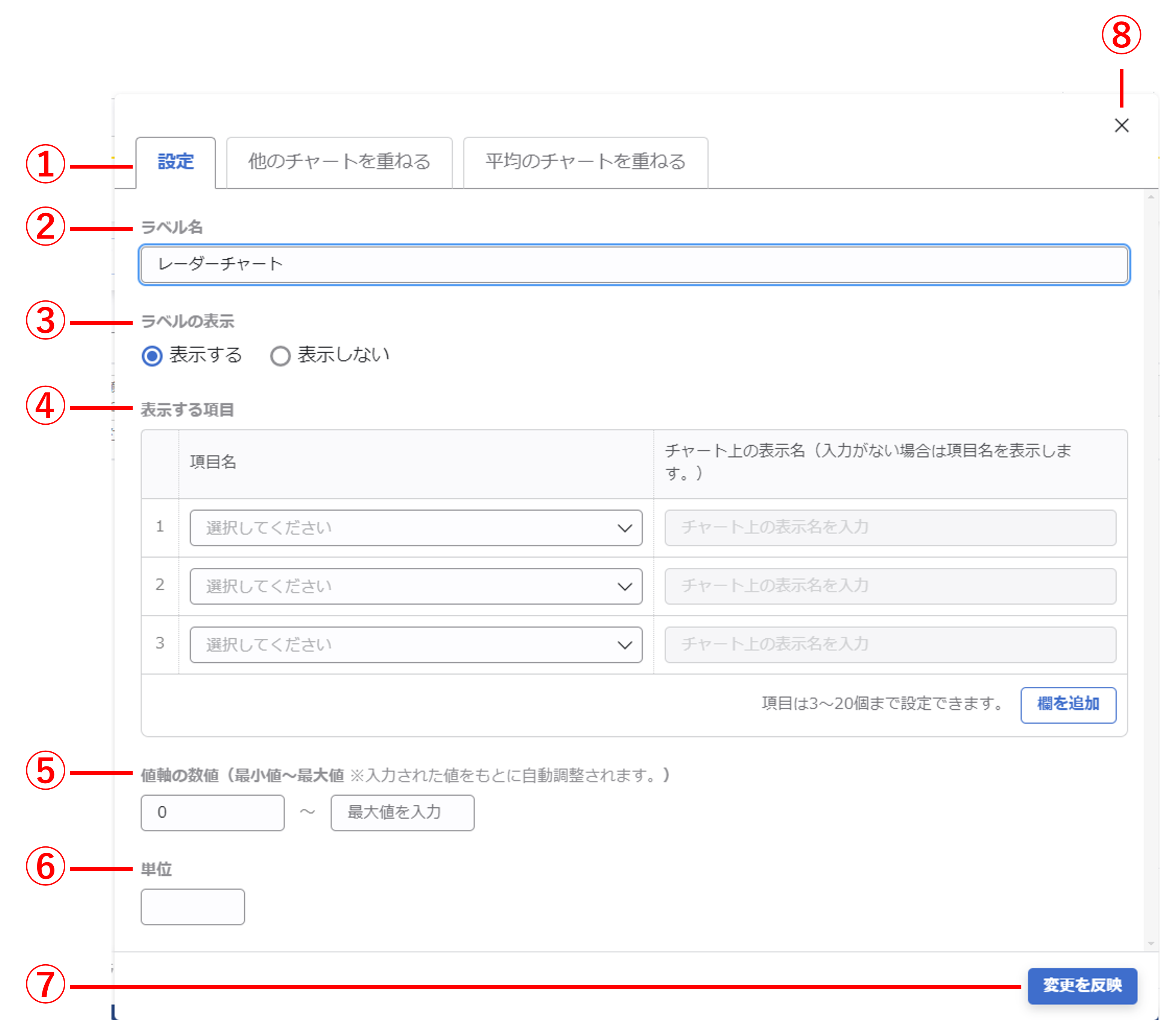
①『設定タブ』と他のタブを切り替えます
②ラベル(項目)名を入力・編集します
③ラベルを非表示にします
④表示する項目を3個~20個までプルダウンで選択します
※同一シート内のパーツのみ選択できます
また表示する項目のラベル名とチャートに表示したい文言が異なる場合はチャート上の表示名を入力します
※未入力の場合は表示する項目のラベル名が表示されます
⑤グラフの最小値と最大値を数値で入力します
※入力された数値を目安に、グラフを自動調整して表示します
入力していない場合はメンバー表示ごとに自動調整して表示します
⑥マウスオーバーした時に、表示したい単位を入力します
⑦変更内容を反映します
⑧詳細設定画面を閉じます
項目の表示順は設定した順に12時方向から時計回りで表示されます。指定後に並び替えることはできません。並び替える場合は、表示する項目にて項目パーツを選択しなおしてください。
レーダーチャートを重ねて表示する
他のチャートを重ねるタブ
重ねたいレーダーチャートの設定を行います。
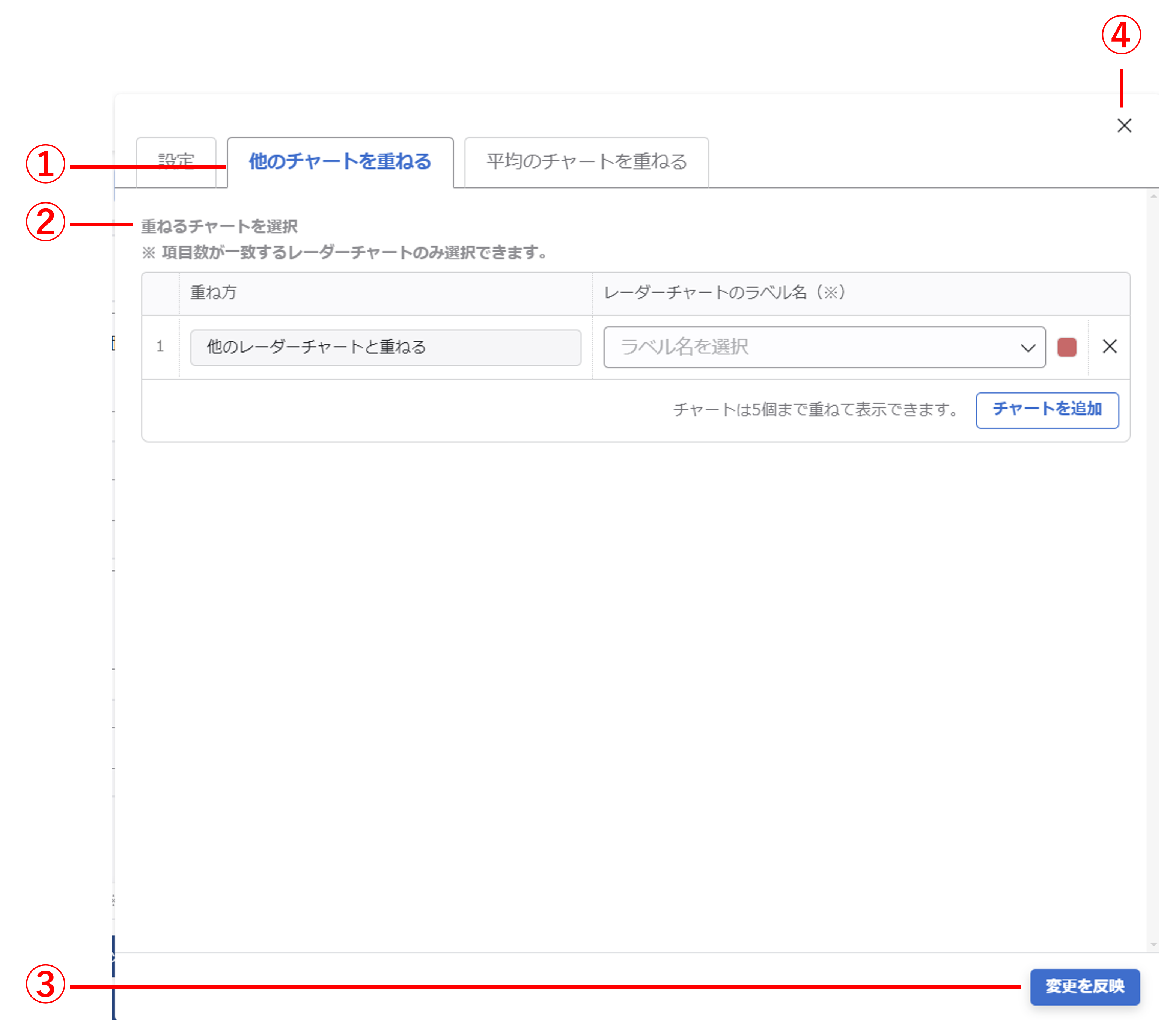
①『他のチャートを重ねるタブ』と他のタブを切り替えます
②重ねたいチャートを1個~5個までプルダウンで選択します
③変更内容を反映します
④詳細設定画面を閉じます
カラーパレットから、重ねるレーダーチャートの色を変更できます。
重ねられるレーダーチャート(設定元のレーダーチャート)の色は緑です。
レーダーチャートを重ねて表示するときの注意点
- 重ねることができるのは以下の条件をすべて満たしているときです
・同一シート上または単一レコードシート上(他シート上でも可)にパーツが存在する
・チャートの頂点が同じ数(チャートに使用している項目数が同じ) - 同じチャートを複数重ねることはできません
- 以下の操作を行った場合、当該パーツの重ねる設定は無効になります
・シートをゴミ箱に移す
・パーツを削除する
・表示する項目数を変更する(元のチャート、重ねるチャート両方が対象)
・他シートのチャートを重ねている場合に単一レコードシートから複数レコードシートに変更する - 重ねる設定を行っていても、レイアウト設定のプレビューに表示されるのは1つのレーダーチャートです
- 他シートのチャートを重ねている場合、そのシートの参照権限がなくとも重ねられているチャート上には表示されます
- 「平均のチャート」と併用して重ねることはできません
平均のレーダーチャートを重ねて表示する
平均のチャートを重ねるタブ
重ねたい平均のレーダーチャートの設定を行います。
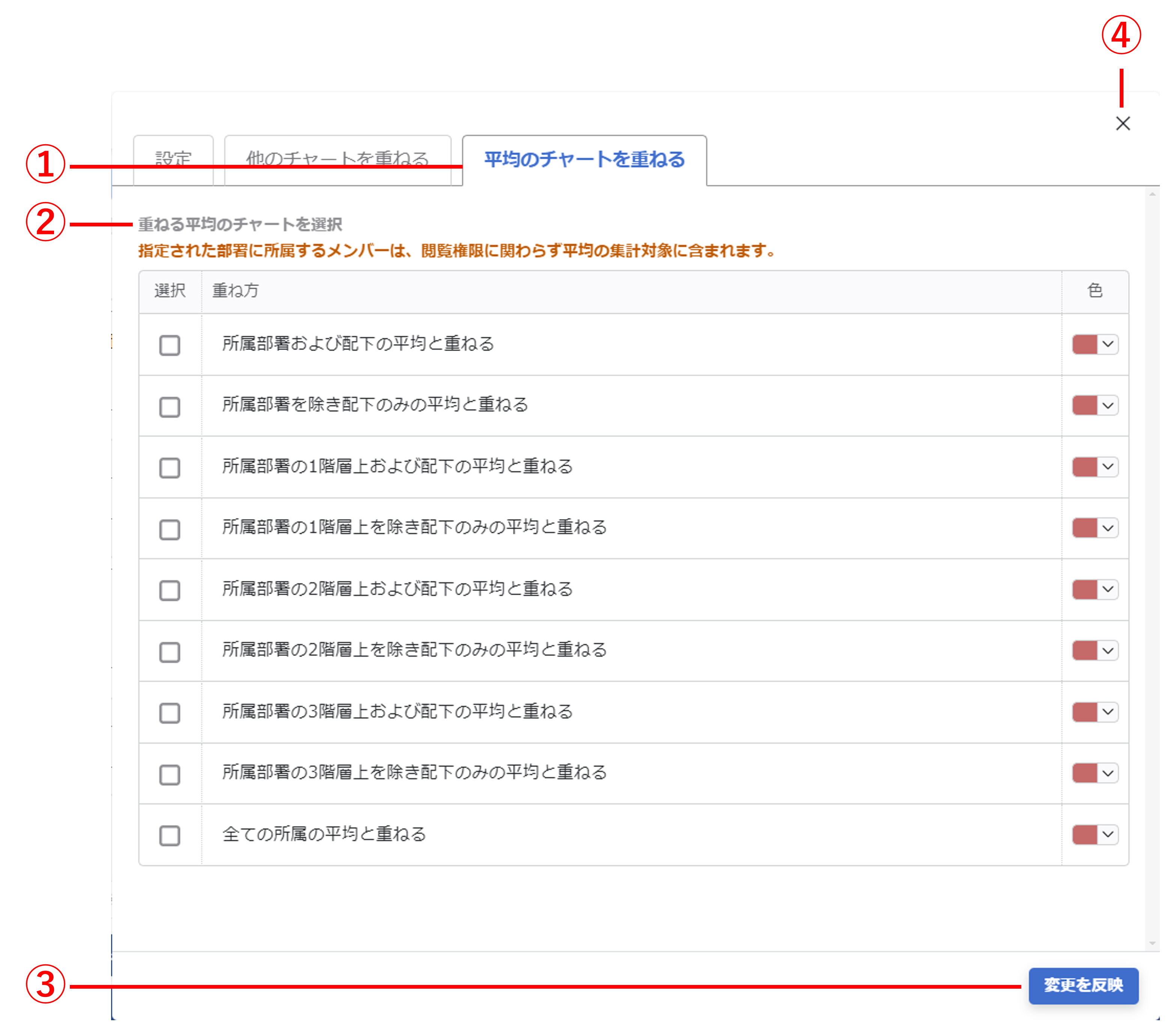
①『平均のチャートを重ねるタブ』と他のタブを切り替えます
②重ねたいチャートをチェックボックスで選択します
③変更内容を反映します
④詳細設定画面を閉じます
カラーパレットから、重ねるレーダーチャートの色を変更できます。
重ねられるレーダーチャート(設定元のレーダーチャート)の色は緑です。
平均のチャートを重ねて表示するときの注意点
- 重ねる設定を行っていても、レイアウト設定のプレビューに表示されるのは1つのレーダーチャートです
- 参照権限にかかわらず、指定した所属に属するメンバーは平均の集計対象に含まれます
- 「他のチャートを重ねる」と併用して重ねることはできません
- 複数の平均チャート同士を重ねて表示することはできません
レーダーチャートパーツ表示の注意点
グラフの項目が表示されない表示例
パーツのサイズが小さい場合は、グラフの項目が表示されません。
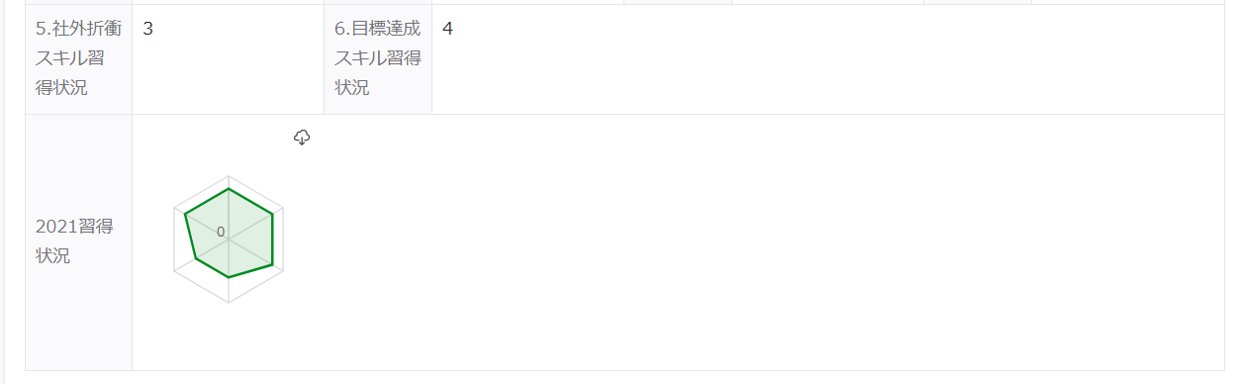
パーツのサイズを大きくしてもグラフのサイズが小さくなる表示例
シートのレイアウトパターンが縦型の場合は、3枠分のグラフから項目名を表示します。
そのため、3枠分のグラフは2枠分のグラフよりサイズが小さくなります。
(参考:下図において左側が2枠分、右側が3枠分)
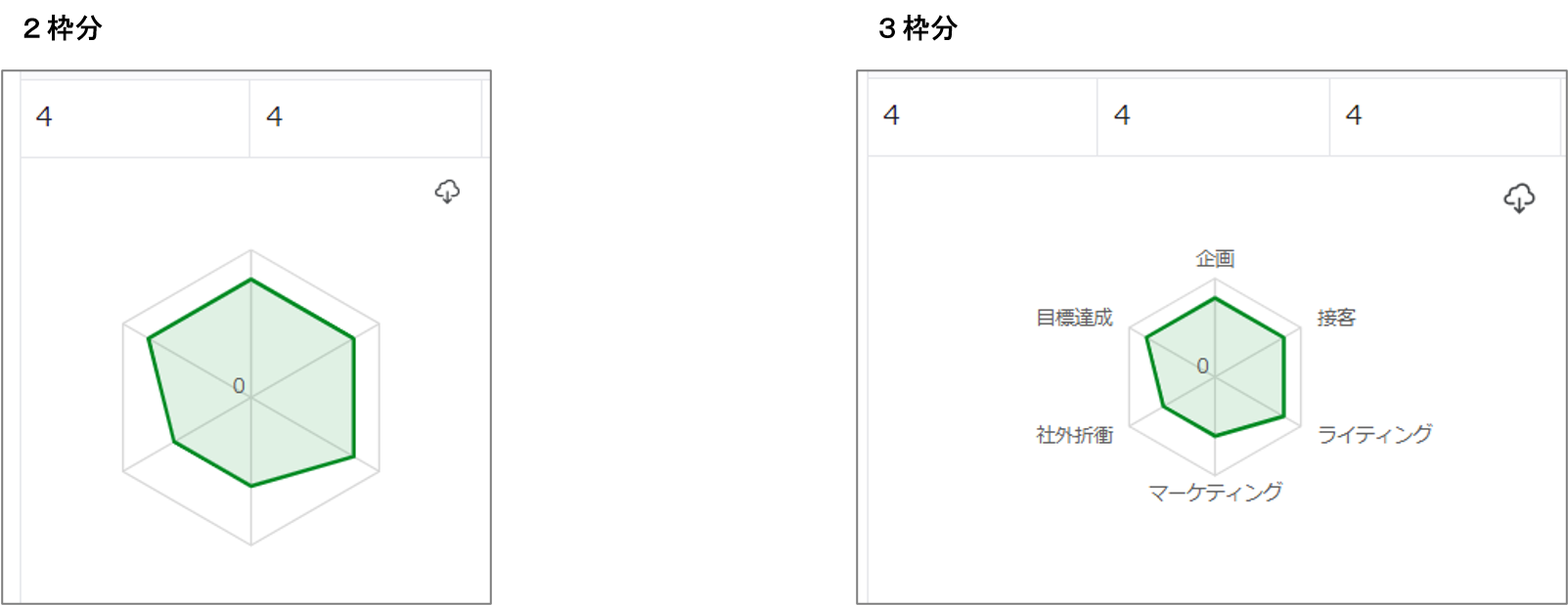
PCブラウザとアプリで目盛りが異なる表示例
PCブラウザとアプリでは目盛りの本数が異なるため、グラフ表示も異なります。
(参考:下図において左側がPCブラウザ、右側がアプリ)
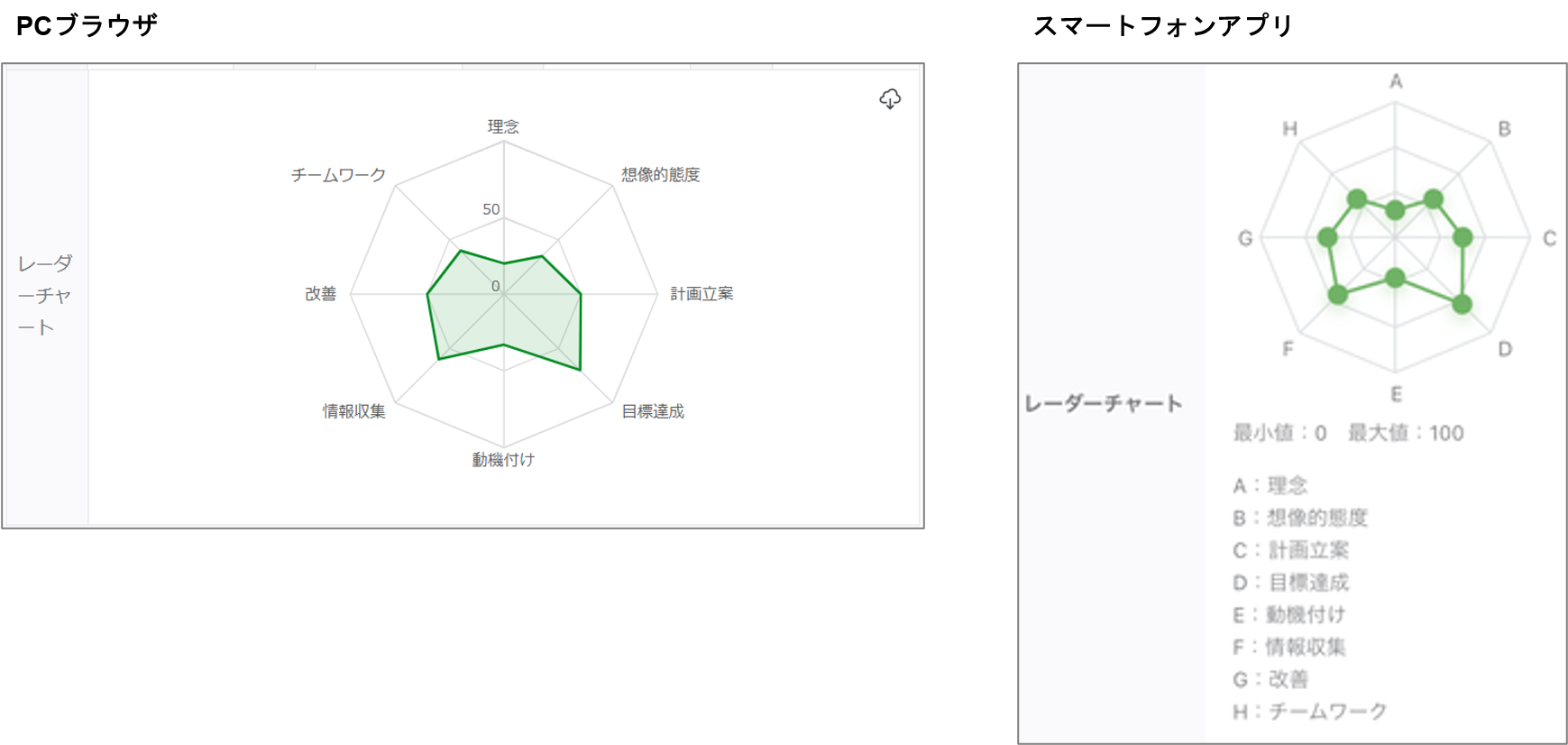
平均のチャートの切り替え表示
プロファイルブックでは、レイアウト設定で選択した平均チャートのうち、一番上のチャートが初期設定で表示されます。
他のチャートを表示する時は、矢印アイコン(重ねる平均のチャートを切り替える)をクリックします。
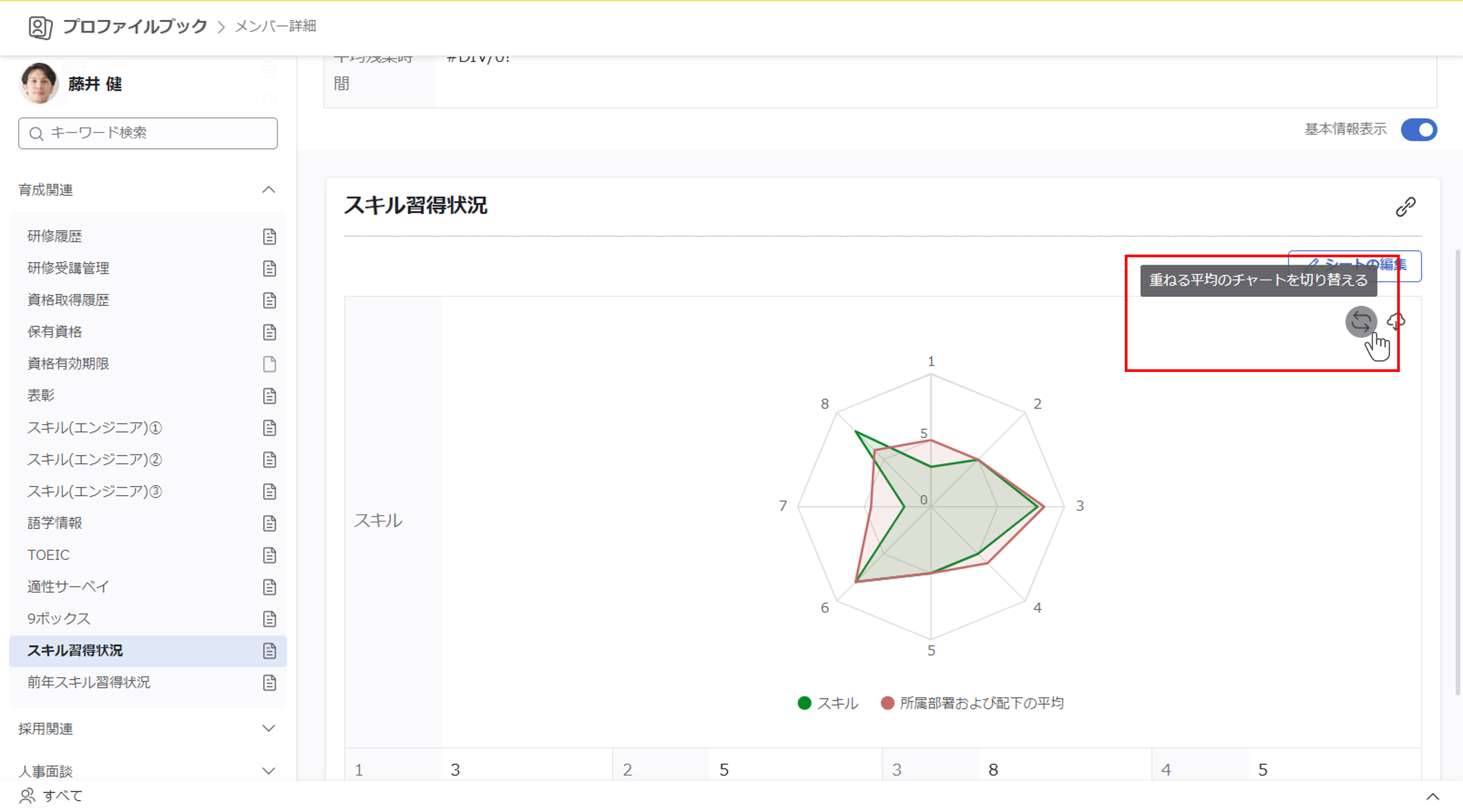
チャートを選択し、表示を切り替えます。